

Отличный интернет магазин иностранных духов всем советуем www.buyperfume.eu
Откройте новый документ, размер примерно 900 х 900 px. После зайдите в меню Просмотр (view) и выберите Реальный размер (actual pixel).
Возьмите инструмент ![]() , установите цвета для градиента, например, от #081d48 до #075f9d.
, установите цвета для градиента, например, от #081d48 до #075f9d.

Затем протяните градиент так, чтобы светлая часть была сверху.
Создайте новый слой.
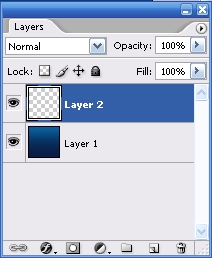
Возьмите круглую мягкую кисть ![]()
![]()
В настройках найдите кнопку ![]() , чтобы попасть в палитру Кисти.
, чтобы попасть в палитру Кисти.
Измените Динамику формы (Shape Dynamics)
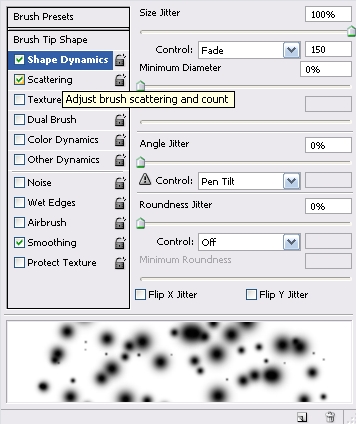
И Рассеивание (Scattering)
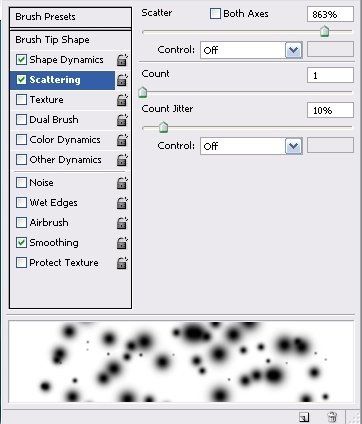
Итак, устанавливаем белый цвет для кисти и на новом слое рисуем вот такие светящиеся шарики:
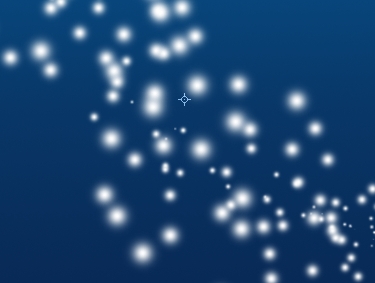
Дублируйте этот слой (Ctrl + J). Нажмите Ctrl + T — появится рамка свободной трансформации. Зайдите в настройки и перед параметром Ширина установите знак «-» Второй слой отразится по горизонтали.
![]()
Передвиньте второй слой чуть вправо. Убедитесь, что они расположены симметрично друг к другу.
Слейте два слоя с белыми пушинками (для этого вы можете нажать Сtrl+E)
Теперь снова дублируйте слой с пушинками. Перейдите на нижний.
Добавляем Фильтр — Размытие — Размытие по Гауссу (Filter > blur — Gaussian blur). Радиус = 3.9.
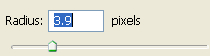
Слейте два слоя с пушинками еще. И последний раз дублируйте.
Кликните по нижнему слою.
Возьмите инструмент ![]() Установите настройки, как показано ниже: мягкая кисть, размер — 40 и сила 25.
Установите настройки, как показано ниже: мягкая кисть, размер — 40 и сила 25.
![]()
Размажьте левую и правую верхушки, подрисуйте хвостики пушинкам.

Создайте новый слой.
Теперь вам нужно будет загрузить эту кисть.
Установите ее в программу и добавьте в центр своей работы. Вы можете дублировать этот слой и тоже отразить, но это уже на ваше усмотрение.
Нижнему слою с абстрактной кистью снова примените эффект размытия.
Слейте слои с абстрактной кистью. С помощью мягкого ластика сотрите обрывистые края кисти.
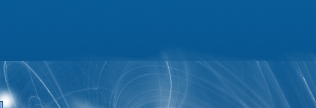
Теперь перейдите в палитру Слои (layers) и добавьте новый корректирующий слой ![]() «Цветовой баланс» (color balance).
«Цветовой баланс» (color balance).
Установите такие же настройки для теней, средних тонов и светов.
Тени (Shadow)
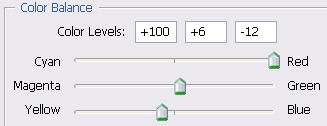
Средние тона (Midtone)
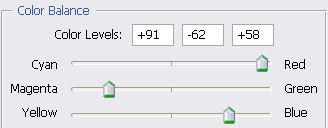
Света (Highlight)
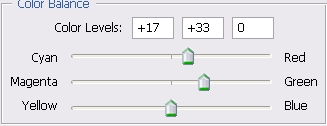
После того, как вы закончите управлять настройками цветового баланса, слейте все слои (Shift+Ctrl+E).
Дублируйте слой и измените режим смешивания на Жесткий свет (Hard Light) или Затемнение основы (Color Burn). А лучше попробуйте все! Эффект получится еще круче!
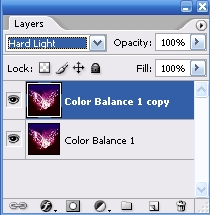
В результате вы получите примерно такое же изображение!

Данный урок подготовлен для Вас командой сайтаhttp://www.photoshop-master.ru